怎么下载淘宝阿里旺旺聊天工具(买家版)
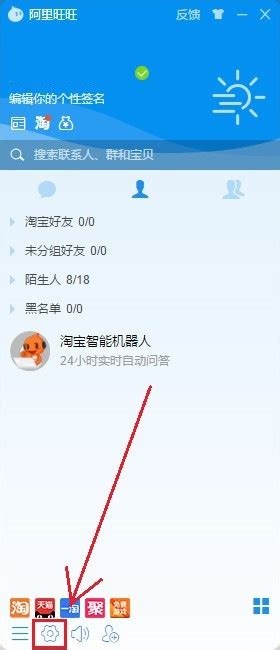
在网购日益普及的今天,阿里旺旺作为淘宝网的官方即时通讯工具,扮演着举足轻重的角色。它不仅能帮助买家与卖家之间进行有效的沟通,还能实时跟踪订单状态,甚至分享购物心得。那么,对于初次接触阿里旺旺的买家来说,如何下载并安装这一实用的聊天工具呢?本文将详细介绍下载和安装阿里旺旺买家版的步骤,以及一些常见问题的解决方法。
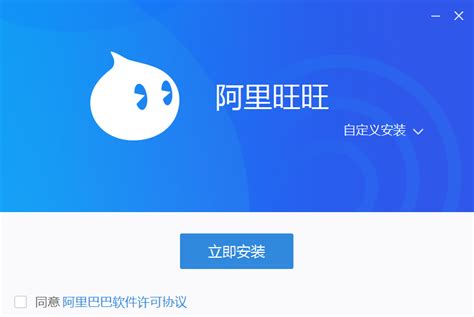
1. 打开淘宝网主页:首先,在你的浏览器中打开淘宝网(www.taobao.com)的主页。
2. 找到阿里旺旺选项:将鼠标移动到页面右上角的“网站导航”上,会弹出一个菜单。在菜单中找到并点击“阿里旺旺”选项。
3. 进入阿里旺旺主页:点击后会跳转到阿里旺旺的主页,找到并点击左侧的“我是买家”标签。
4. 下载阿里旺旺:进入下载页面后,首先选择电脑版本,然后点击“立即下载”。在弹出的下载选项中,选择Windows版本。
5. 选择保存位置:为了能够方便地找到安装程序,建议先选择下载文件的保存位置,然后点击“下载”。
6. 运行安装程序:下载完成后,在你选择的保存位置找到阿里旺旺的安装程序(通常是一个.exe文件),双击打开。
1. 安装360安全卫士:首先,确保你的电脑上已经安装了360安全卫士。
2. 打开360软件管家:通过360安全卫士的界面,打开360软件管家。
3. 搜索阿里旺旺:在软件管家的搜索框中输入“阿里旺旺买家版”,然后点击搜索。
4. 下载阿里旺旺:在搜索结果中找到阿里旺旺买家版,点击“下载”按钮。360软件管家会自动下载并安装该软件。
1. 选择可靠下载站:选择一个可靠的第三方软件下载站,如华军软件园。
2. 搜索阿里旺旺:在下载站的搜索框中输入“阿里旺旺买家版”,然后点击搜索。
3. 下载阿里旺旺:在搜索结果中找到阿里旺旺买家版的下载链接,点击下载。下载完成后,你会得到一个.exe的安装文件。
1. 运行安装程序:双击你下载的阿里旺旺安装文件(.exe文件),进入软件安装界面。
2. 选择安装方式:你可以选择“快速安装”,软件会默认安装到C盘中;或者选择“自定义选项”,在打开的安装位置界面中,点击“浏览”选择软件的安装位置。建议选择一个非系统盘(如D盘)作为安装位置,以避免占用C盘空间。
3. 开始安装:选择好安装位置后,点击“快速安装”按钮。接下来,就等待系统自动安装完成。
4. 安装完成:安装完成后,点击“完成”按钮。此时,你可以在电脑桌面上找到阿里旺旺的快捷方式,双击即可进入软件。
1. 打开阿里旺旺:双击桌面上的阿里旺旺快捷方式,进入软件登录界面。
2. 输入账号和密码:如果你有淘宝账号,可以直接在登录界面输入你的淘宝账号和密码,然后点击“登录”按钮。
3. 注册新账号:如果你还没有淘宝账号,可以点击登录界面下方的“注册账号”按钮,按照提示填写相关信息进行注册。注册完成后,再返回登录界面登录。
1. 检查网络连接:确保你的电脑已连接到互联网,且网络畅通。
2. 检查账号和密码:确保你输入的账号和密码正确无误。
3. 尝试重新登录:如果输入正确但仍无法登录,尝试关闭阿里旺旺后重新打开,再次登录。
4. 联系客服:如果问题依旧,可以联系淘宝客服寻求帮助。
1. 检查浏览器设置:确保你的浏览器没有阻止下载。
2. 检查下载文件:下载完成后,检查文件是否完整,没有损坏。
3. 关闭杀毒软件:有时杀毒软件会误判下载文件为病毒,可以尝试暂时关闭杀毒软件后重新下载。
4. 选择其他下载方式:如果一种下载方式失败,可以尝试其他下载方式,如通过360软件管家下载或通过第三方软件下载站下载。
1. 关闭不必要的程序:在运行阿里旺旺时,关闭其他不必要的程序,以释放系统资源。
2. 更新阿里旺旺:检查是否有阿里旺旺的更新版本,如果有,及时更新到最新版本。
3. 清理缓存:定期清理阿里旺旺的缓存文件,以保持软件的流畅运行。
1. 检查消息设置:确保你没有设置屏蔽或阻止消息。
2. 检查网络连接:确保你的网络连接正常。
3. 尝试重新登录:关闭阿里旺旺后重新登录,看是否能解决问题。
4. 联系对方:如果问题依旧,尝试通过其他方式联系对方,确认其账号状态是否正常。
阿里旺旺买家版作为淘宝网的重要通讯工具,为买家和卖家之间的沟通提供了极大的便利。通过上述步骤,你可以轻松下载并安装阿里旺旺买家版,享受愉快的网购体验。在使用过程中,如果遇到任何问题,可以参照上述常见问题的解决方法进行处理,或者联系淘宝客服寻求帮助。
88.41M麦田影院官方版
15.98M野草助手应用商店TV版
7.09M轻音社v1.5.5.0
49.91M仙灵觉醒互通版游戏
94.90MNFC管家app
87.14M囧次元喵
37.21MLHY后室游戏
28.97MNFC读写身份app
76.49M进击的正太
72.89M三国格斗游戏
本站所有软件来自互联网,版权归原著所有。如有侵权,敬请来信告知 ,我们将及时删除。 琼ICP备2024021917号-2